Zkontrolujte odborná řešení a zprovozněte aplikace během několika minut
- The 0xc000012d chyba aplikace zabraňuje uživatelům spouštět nebo spouštět programy.
- Chyba se obvykle objevuje v důsledku poškozených systémových souborů nebo nesprávné instalace aplikace.
- Chcete-li věci spustit, mimo jiné vypněte antivirus, opravte systémové soubory nebo přeinstalujte postiženou aplikaci.

XINSTALUJTE KLIKNUTÍM NA STAŽENÍ SOUBORU
- Stáhněte a nainstalujte Fortect na vašem PC.
- Spusťte nástroj a Spusťte skenování
- Klikněte pravým tlačítkem na Opravita opravte jej během několika minut.
- 0 čtenáři si již tento měsíc Fortect stáhli
A populární operační systém jako Windows zvládne spouštění několika aplikací současně, a to také bez problémů, pokud je hardware schopen. Ale jsou chvíle, kdy se aplikaci nepodaří spustit a
0xc000012d chyba je docela častá.Zpráva v chybovém poli zní: Aplikaci se nepodařilo správně spustit (0xc000012d). Klepnutím na tlačítko OK aplikaci zavřete. Když se uživatelé setkají s problémem, nemohou z dostupných informací identifikovat základní příčinu, což ztěžuje odstraňování problémů. Takže, pojďme to zjistit!
Co znamená, že se aplikace nemohla správně spustit 0xc000012d?
Chyba, indikující nemožnost spustit aplikaci, může nastat kvůli problému s nastavením systému, nainstalovanými ovladači nebo samotnou aplikací. A neexistuje žádný způsob, jak zjistit, co je za to zodpovědné, než následovat vypočítaný přístup.
Zde je několik důvodů, proč se uživatelé setkávají s 0xc000012d ve Windows 11:
- Problémy s pamětí: Každá aplikace spuštěná na PC potřebuje k dispozici nějakou RAM a CPU, a když tomu tak není, může se objevit chybová zpráva.
- Problémy s aplikací: Chybu často spouští problém s instalací aplikace nebo chybějícími soubory 0xc000012d v prohlížeči Chrome.
- Poškozené systémové soubory: Když systémové soubory jsou poškozené, několik vestavěných a třetích stran aplikace se nespouštějí a místo toho vyvolá chybovou zprávu.
- Nekompatibilní nebo zastaralé ovladače: V mnoha případech uživatelé zjistili, že se jedná o nekompatibilní resp zastaralý ovladač, obvykle grafický ovladač, který vedl k chybě.
Jak opravím chybu 0xc000012d?
Než se pustíme do trochu složitých řešení, vyzkoušejte nejprve tato rychlá:
- Restartujte počítač a zkontrolujte, zda lze aplikaci spustit.
- Zkontrolujte nevyřízené aktualizace systému Windows a nainstalujte je.
- Použijte Nástroj pro čištění disku pro vymazání souborů na discích v případě, že vašemu počítači dojde úložný prostor.
- V případě, že je problém omezen na jeden, spusťte aplikaci jako správce.
- Vypněte na počítači jakýkoli antivirus třetích stran a zkontrolujte, zda ve Forza Horizon 5 nezmizí 0xc000012d.
- Prohledejte svůj počítač na přítomnost malwaru pomocí vestavěného zabezpečení systému Windows nebo a specializované antivirové řešení.
Pokud žádná nefunguje, přejděte k opravám uvedeným dále.
1. Aktualizujte ovladač grafiky
- lis Okna + X otevřít Pokročilý uživatel menu a vyberte Správce zařízení.
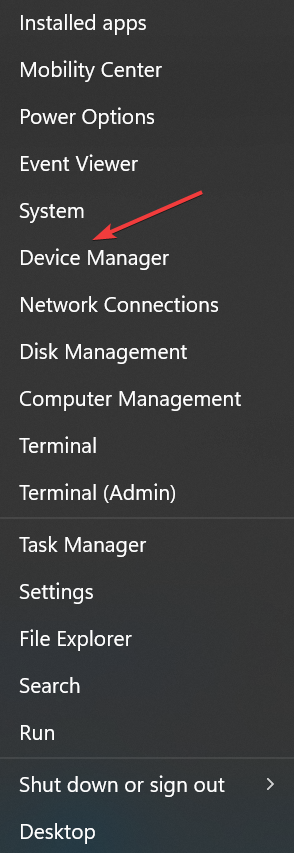
- Rozbalte Adaptéry displeje klepněte pravým tlačítkem myši na grafický adaptér a vyberte Aktualizujte ovladač.
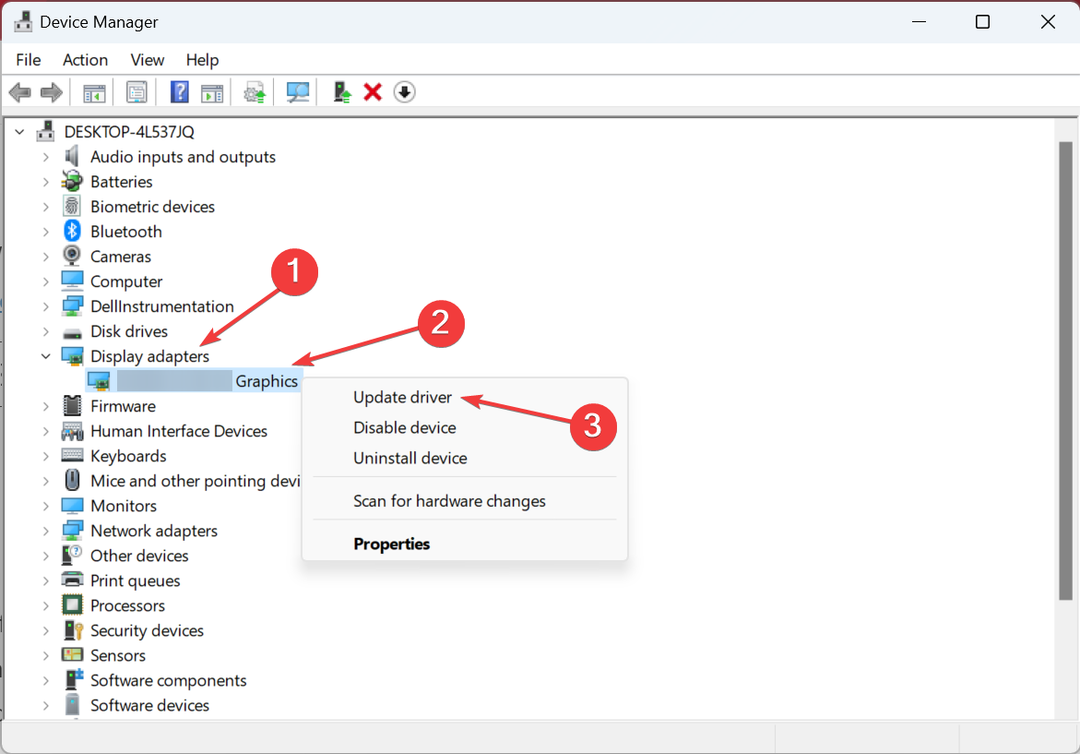
- Nyní vyberte Automaticky vyhledávat ovladače a počkejte, až systém Windows jeden nainstaluje.
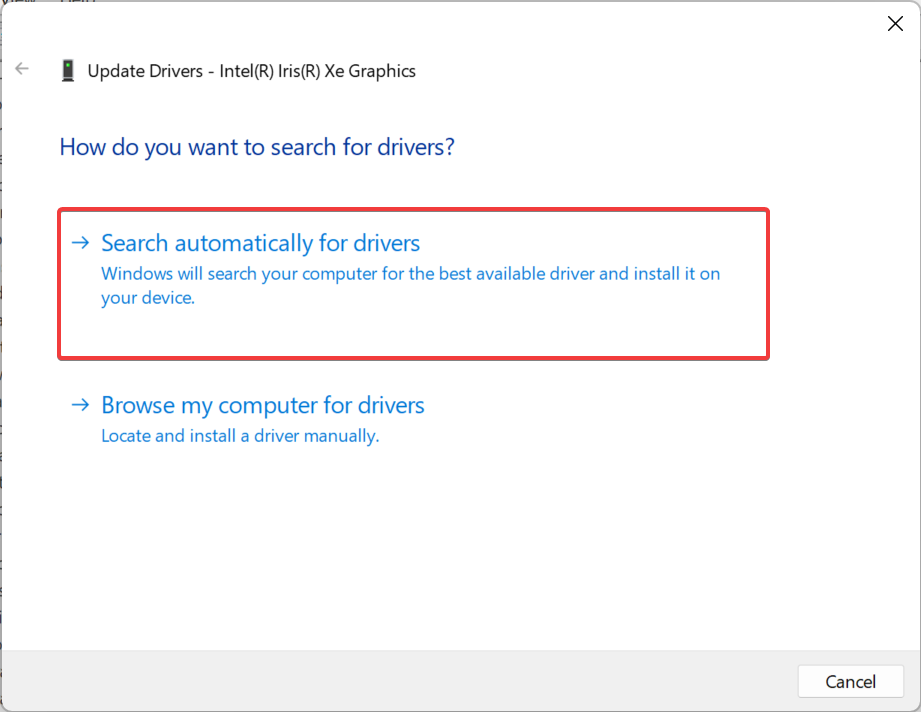
Když dostanete chybu 0xc000012d v Battlenetu je často na vině hlavní ovladač a aktualizace ovladače grafiky by měl věci uvést do chodu. V případě, že aktualizace není dostupná lokálně, můžete vždy ručně nainstalovat ovladač z webu výrobce. Odkazy jsou uvedeny níže:
- Intel
- NVIDIA
- AMD
Kromě toho můžete vyzkoušet specializovaný nástroj, abyste se vyhnuli případným chybám z ruční instalace nesprávných ovladačů.
Můžete například použít DriverFix, protože má obrovskou databázi, kde najde nejnovější aktualizace pro všechny vaše zastaralé nebo nefunkční ovladače.
⇒Získejte DriverFix
2. Opravte poškozené systémové soubory
- lis Okna + R otevřít Běh, typ cmda hit Ctrl + Posun + Vstupte.
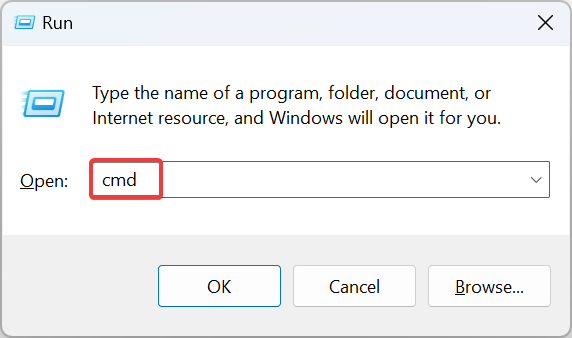
- Klikněte Ano v UAC výzva.
- Vložte následující příkazy jeden po druhém a stiskněte Vstupte po každém běžet DISM:
DISM /Online /Cleanup-Image /CheckHealthDISM /Online /Cleanup-Image /ScanHealthDISM /Online /Cleanup-Image /RestoreHealth - Dále spusťte tento příkaz pro SFC skenovat:
sfc /scannow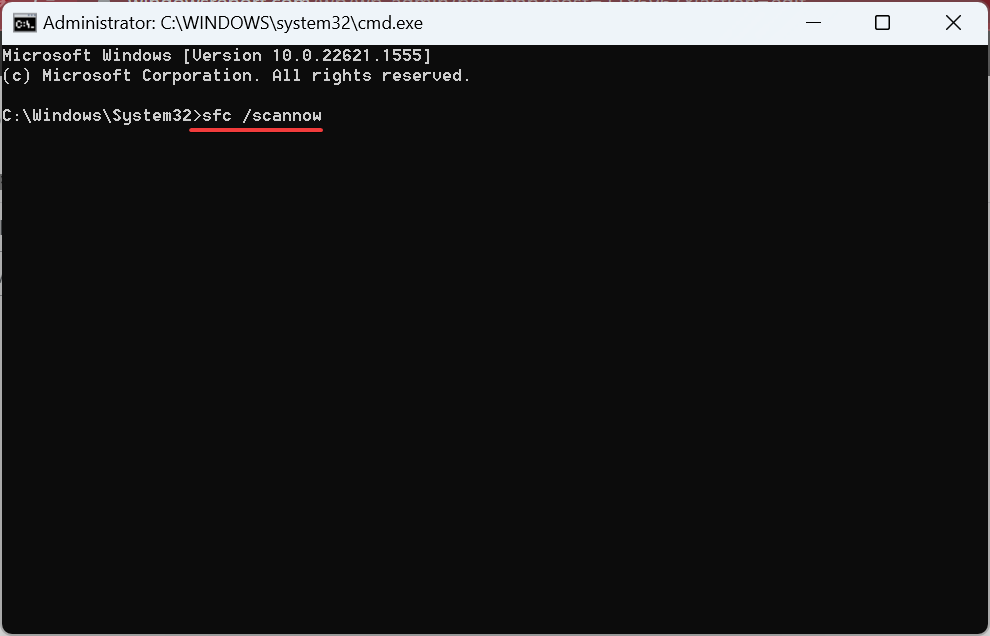
- Nakonec restartujte počítač, aby se změny projevily.
Často, když narazíte na problémy s vestavěnou aplikací, řekněme 0xc000012d ve Filmech a TV, mohlo by to být poškozené systémové soubory obviňovat. A spuštění vestavěného Nástroj DISM a skenování SFC by mělo stačit.
3. Zkontrolujte problémy se soubory aplikace (hry na Steamu)
Zde uvedené kroky jsou pro hry Steam, ale obvykle je k dispozici vestavěná možnost opravit herní soubory v každém klientovi. Podívejte se na web a zjistěte přesný postup pro dotčenou aplikaci.
- Zahájení Parnía přejděte na Knihovna z vrchu.
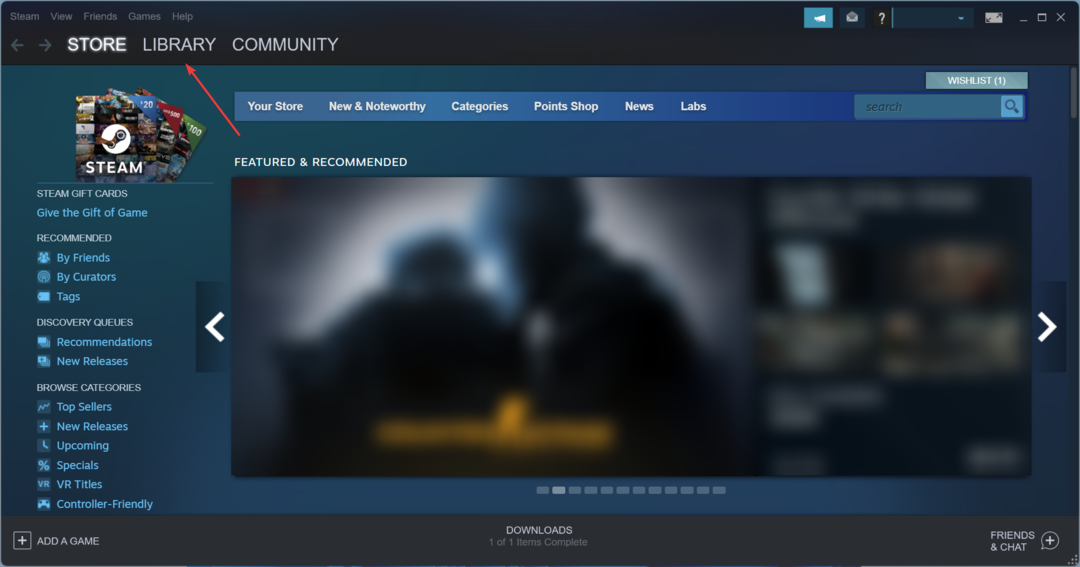
- Klepněte pravým tlačítkem myši na hru, kterou nemůžete spustit, a vyberte ji Vlastnosti.
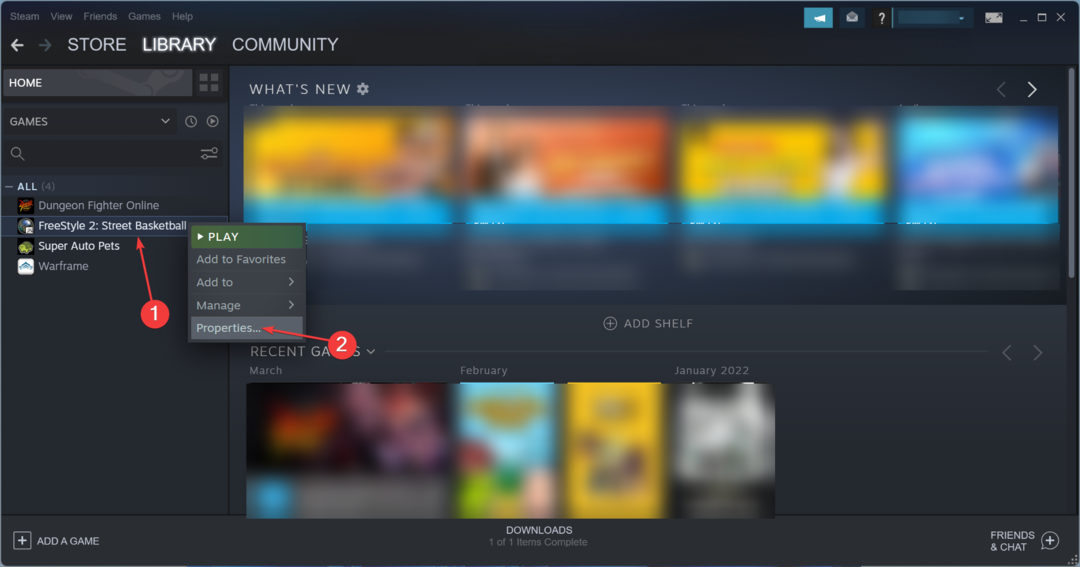
- Přejděte na Místní soubory kartu a poté klepněte na Ověřte integritu herních souborů.
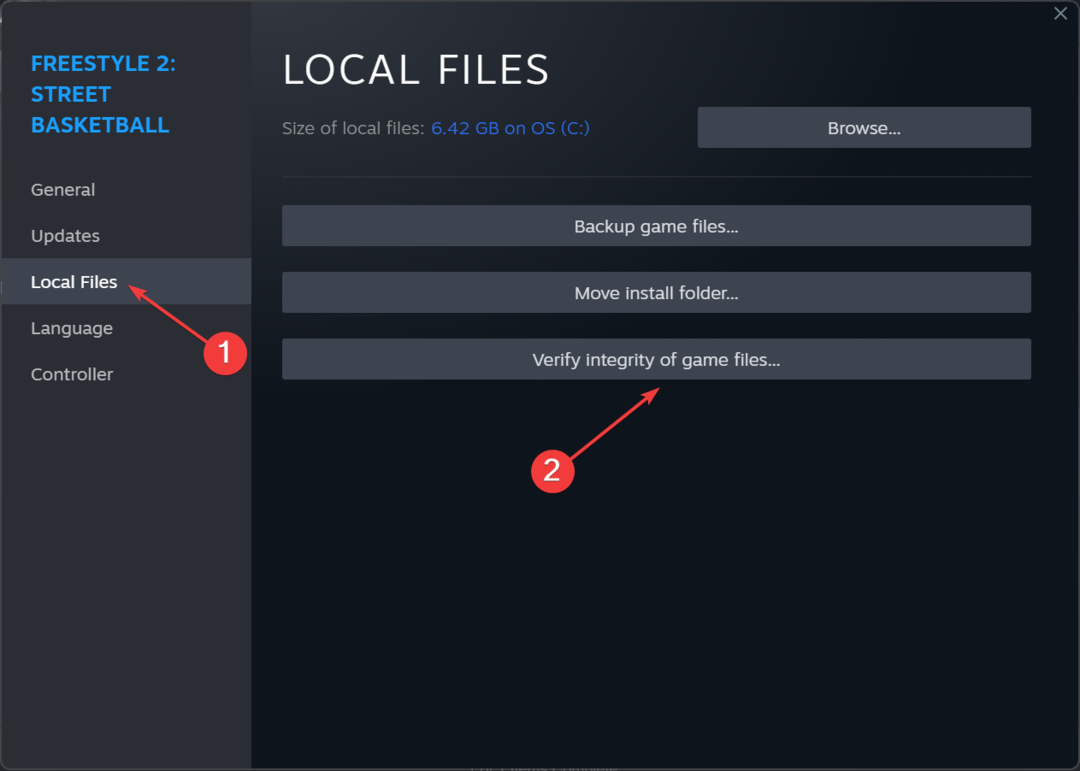
- Počkejte na dokončení procesu a poté hru spusťte znovu.
Pro ty, kteří dostávají chybu 0xc000012d v GTA 5 na Steamu by ověření integrity herních souborů mělo fungovat.
4. Zvyšte virtuální paměť
- lis Okna + S otevřít Vyhledávání, typ Zobrazit pokročilá nastavení systému do textového pole a klikněte na příslušný výsledek.
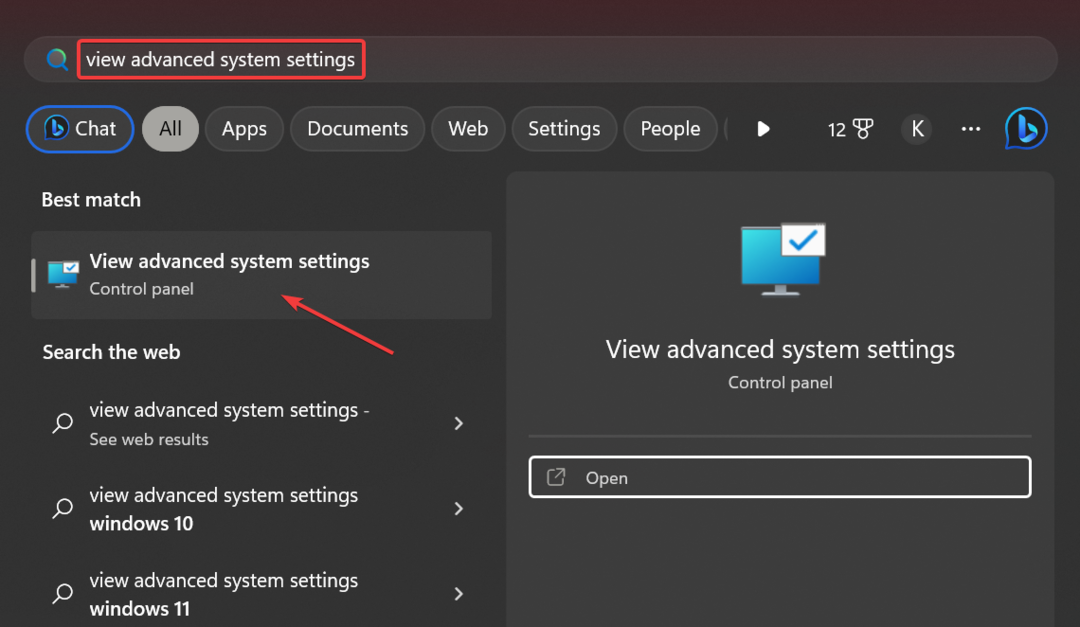
- V Pokročilý klepněte na Nastavení pod Výkon.
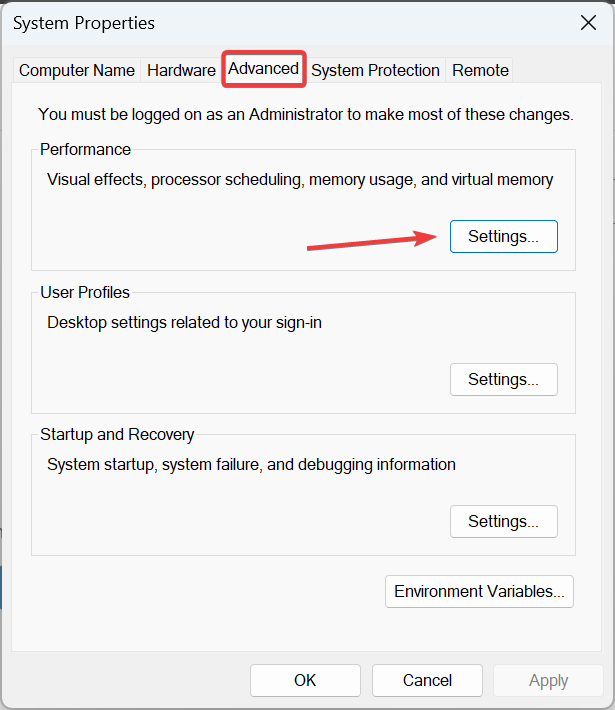
- Znovu přejděte na Pokročilý a klepněte na Změna pod Virtuální paměť.
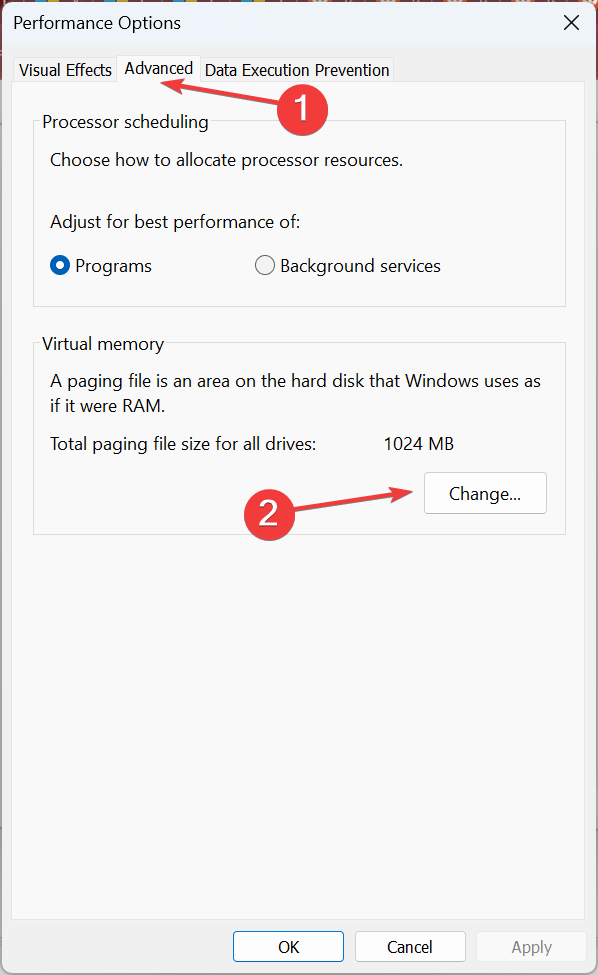
- Zrušte zaškrtnutí políčka pro Automaticky spravujte velikost stránkovacího souboru pro všechny jednotky.
- Vyberte jednotku, na které je aktuálně uložen stránkovací soubor, vyberte Žádný stránkovací soubor možnost a klikněte na Soubor.
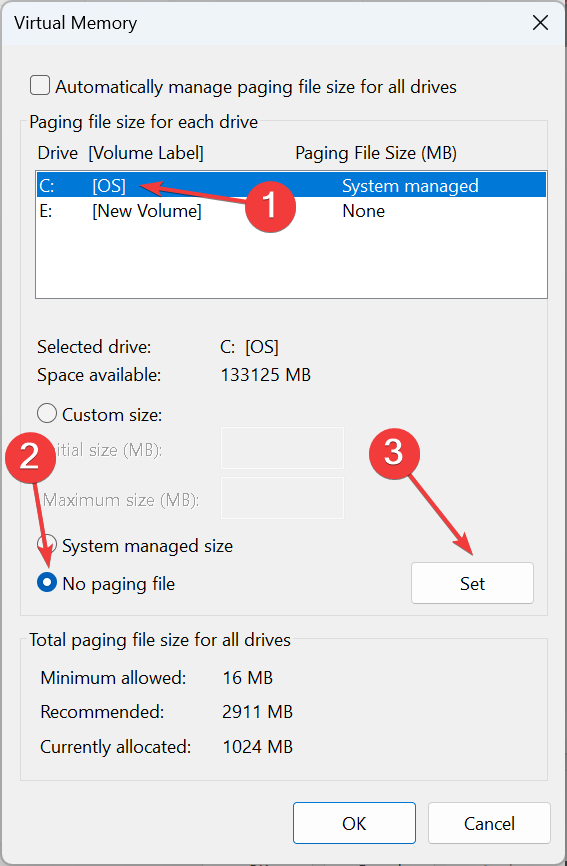
- Po dokončení vyberte systémovou jednotku (obvykle C:) ze seznamu vyberte Vlastní soubor a zadejte počáteční a maximální velikost v závislosti na dostupná RAMpomocí následujícího vzorce:
- Počáteční velikost: 1,5 x instalovaná RAM (v MB)
- Maximální velikost: 3 x nainstalovaná RAM (v MB)
- Po dokončení klikněte Soubor a pak dál OK v dolní části pro uložení změn.
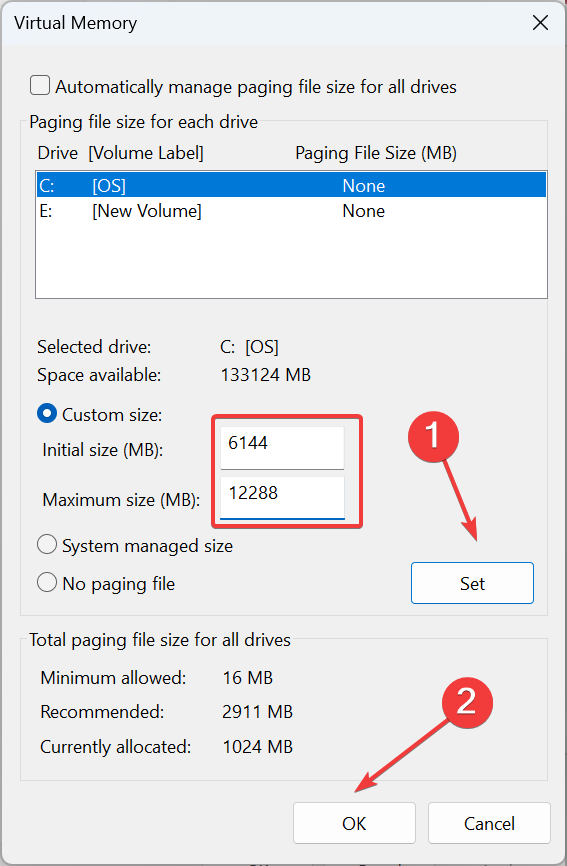
Několik uživatelů uvedlo, že chybu může spustit absence stránkovacího souboru nebo virtuální paměti 0xc000012d s aplikacemi Adobe. Pokud je tedy aktuálně zakázáno, nezapomeňte jej povolit a poté zvětšit virtuální paměť protože to přichází do hry, když PC dochází paměť.
- 80092004 Chyba Windows Update: Jak ji opravit
- Neplatná operace pro zařízení 0: Jak to opravit
- UXDService: Co to je a jak opravit jeho chyby
- Chybí wtsapi32.dll: Jak jej opravit nebo znovu stáhnout
- Wbengine.exe: Co to je a jak opravit jeho chyby
5. Znovu nainstalujte postižený program
- lis Okna + R otevřít Běh, typ appwiz.cpl do textového pole a stiskněte Vstupte.
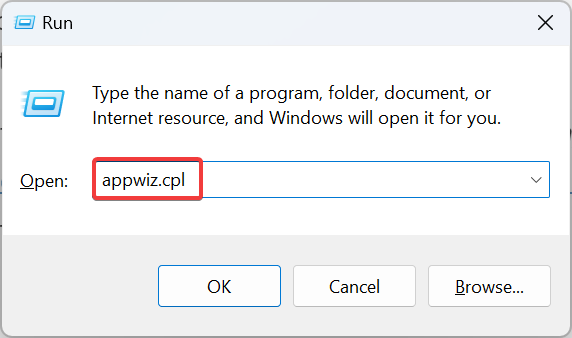
- Nyní vyberte program, který hlásí chybu, a klikněte Odinstalovat.
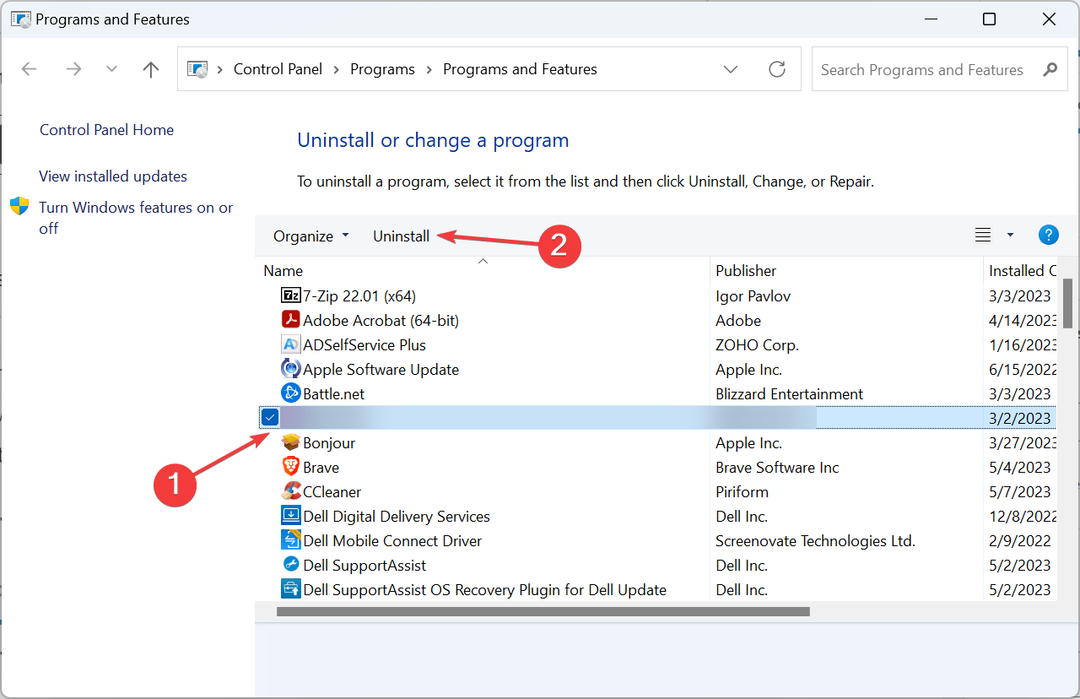
- Dokončete proces podle pokynů na obrazovce a poté restartujte počítač.
- Program si nyní můžete stáhnout z oficiálních stránek nebo z obchodu Microsoft Store a mělo by to běžet v pořádku.
Pro 0xc000012d s Chrome nebo dokonce jinými aplikacemi je často nejlepší odinstalovat program a pak si to celé stáhněte znovu.
6. Proveďte místní upgrade
- Jít do oficiální stránky Microsoftua stáhnout Windows 11 ISO po výběru požadované edice a jazyka produktu.
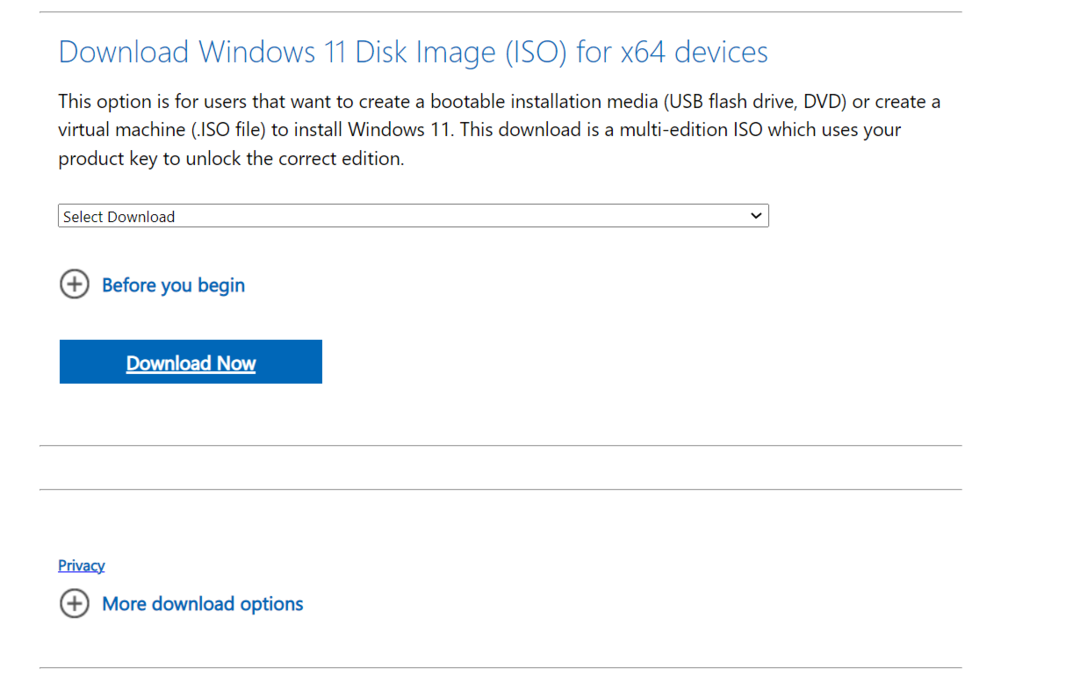
- Nyní poklepejte na ISO a spusťte setup.exe soubor.
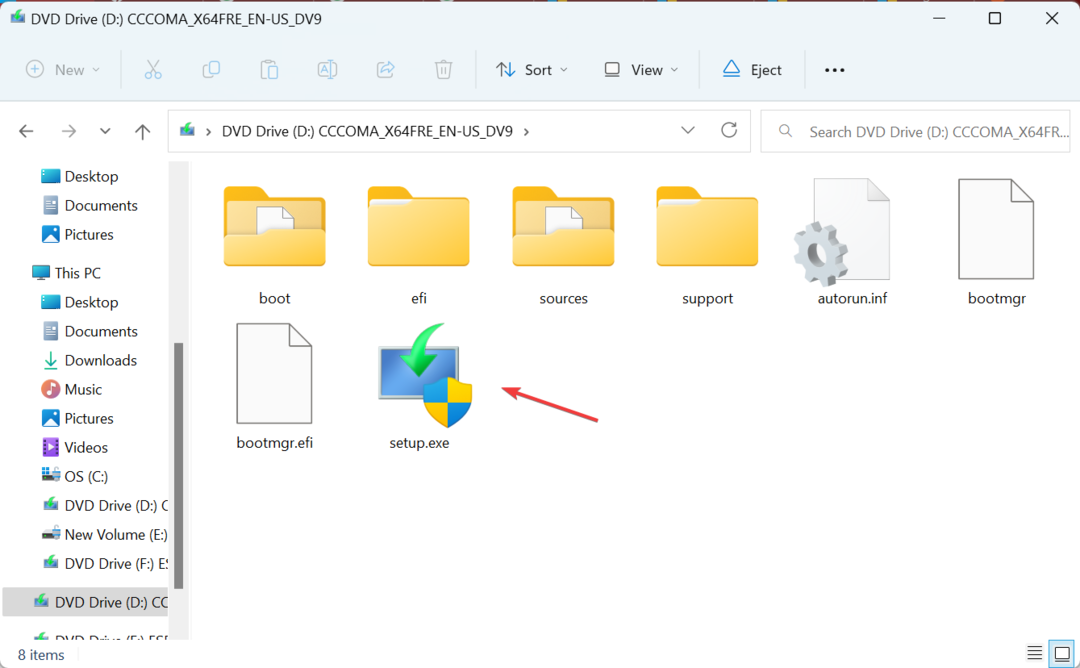
- Klikněte Ano ve výzvě.
- Klikněte na další pokračovat.
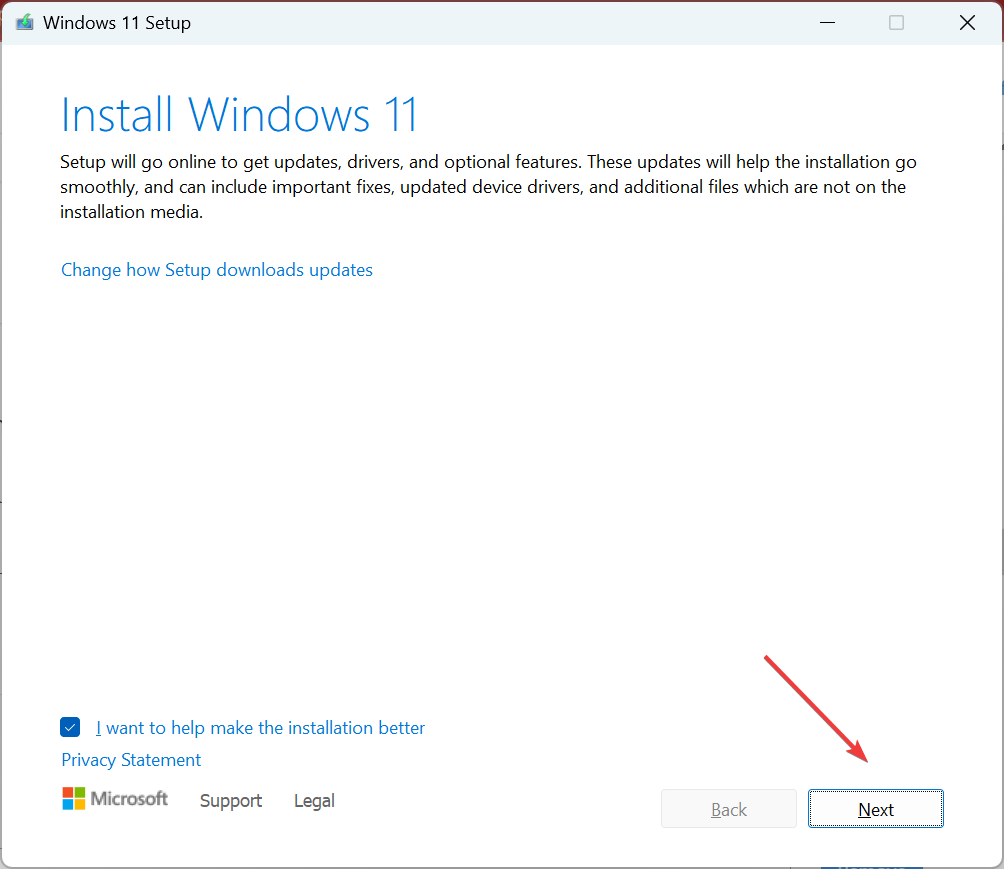
- Nyní klikněte Akceptovat souhlas s licenčními podmínkami společnosti Microsoft.
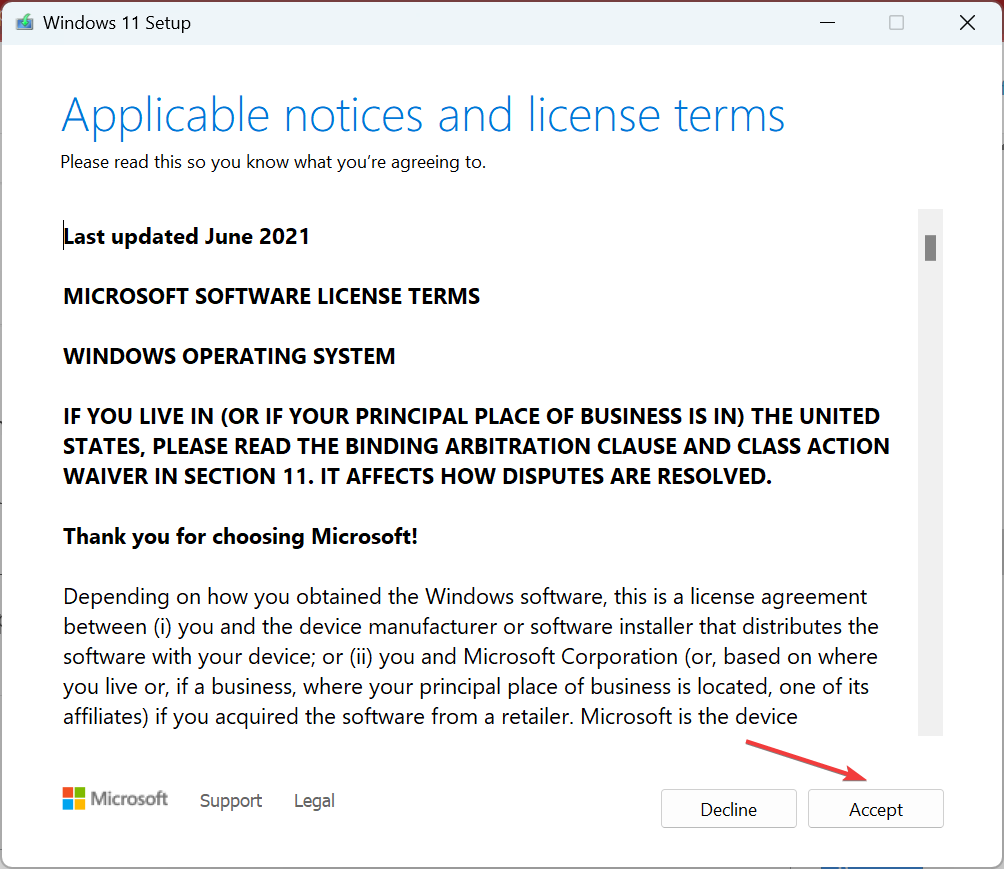
- Nakonec ověřte, že nastavení čte, Uchovávejte osobní soubory a aplikacea poté klikněte na Nainstalujtea počkejte na dokončení procesu.
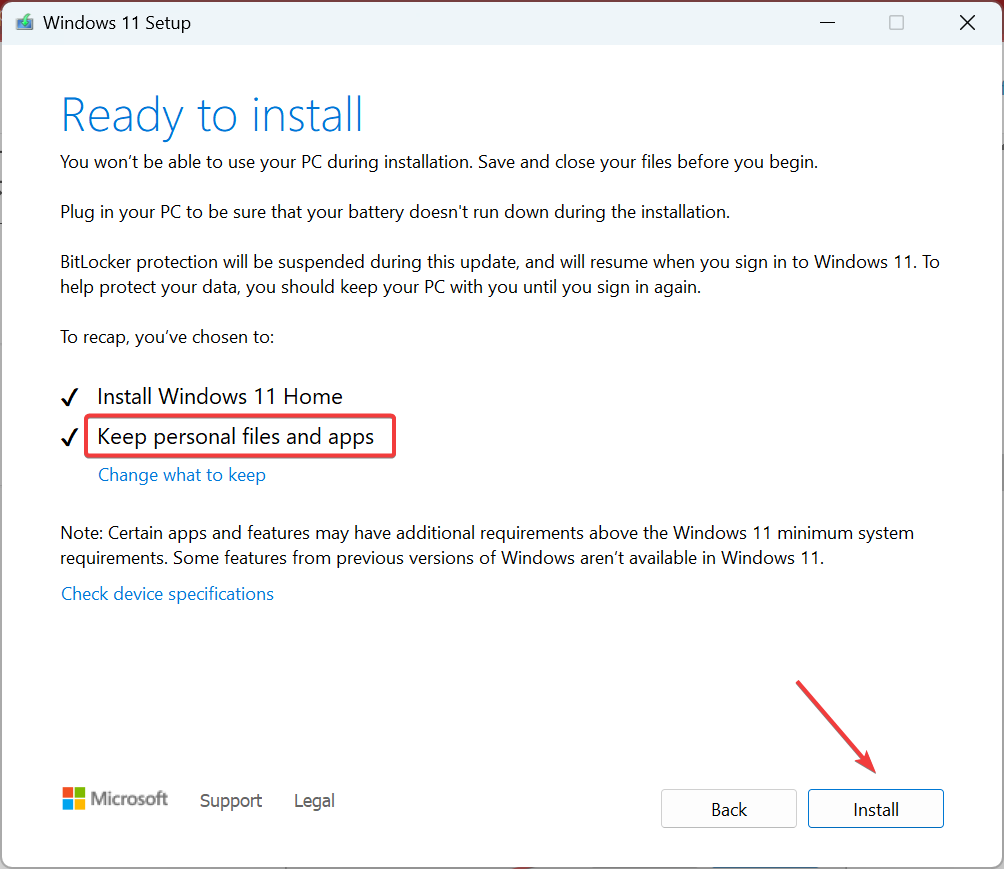
Pokud dříve nic nefungovalo, poslední možností je provést upgrade na místě, aby se odstranily jakékoli problémy související se systémem Windows, které spouštěly 0xc000012d chyba aplikace. Pamatujte, že to neovlivní osobní soubory ani nainstalované aplikace.
A než odejdete, podívejte se na několik rychlých tipů optimalizovat počítač pro hraní her a aby Windows běžel rychleji.
Máte-li jakékoli dotazy nebo chcete-li sdílet své řešení, napište komentář níže.
Stále dochází k problémům?
SPONZOROVÁNO
Pokud výše uvedené návrhy váš problém nevyřešily, váš počítač může zaznamenat závažnější potíže se systémem Windows. Doporučujeme zvolit řešení typu „vše v jednom“. Fortect efektivně řešit problémy. Po instalaci stačí kliknout na Zobrazit a opravit a poté stiskněte Spusťte opravu.
![Potřebujete se ověřit ve službách Microsoft [Oprava Minecraftu]](/f/64652e6a1314221669306ccb63a532f3.png?width=300&height=460)

